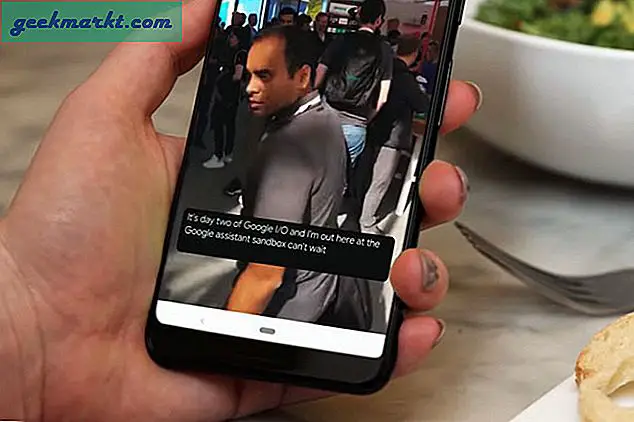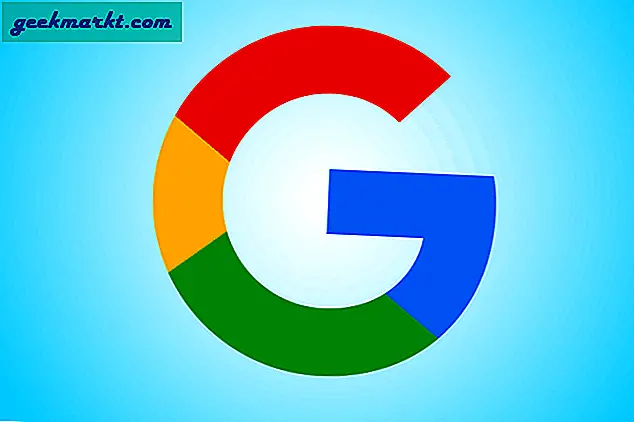Roku cihazınızda Kodi'yi kullanabilmeniz harika olurdu. İzlenecek şeylerin seçimine daha fazla eğlence çeşitliliği katar. Eh, bir yolu var ve biz sizin için burada ele alacağız.
Yapmanız gereken ilk şey, Kodi medya oynatıcı uygulamasını indirmek. Bu, Android akıllı telefonunuzdan veya tabletinizden yapılabilir. Ardından, Roku'nuzu içerik akışı için ayarlayın.
Kodi Uygulamasını Alın
Android akıllı telefonunuzda veya tabletinizde Google Play'e gidin. Kodi uygulamasını arayın. Ardından, cihazınıza yükleyin. Android tabletinizin veya telefonunuzun Roku cihazınızla aynı Wi-Fi ağında olduğundan emin olun. Bu önemli.
Kodi uygulaması yüklendikten ve hazır olduğunda, ekranınızı veya televizyonunuzu açın. Birden fazla HDMI girişiniz varsa Roku'nuzu oynatmak için uygun HDMI kanalına gidin.
Ardından, Roku'nuzu Android cihazınızdan Kodi Akışı'nı kabul etmeye hazırlayacaksınız.
Roku Stream Kodi'ye Hazırlayın
Roku'nuzdaki ana düğme simgesine basarak Roku'nuzdaki ana ekrana gidin. Ardından, listedeki ayarlara gidin ve onu seçin. Ardından, Sistem'e gidin ve Ekran Yansıtma'ya gidin ve Roku uzaktan kumandası ile üzerine tıklayın. Ardından Android tabletinizden veya telefonunuzdan ekran yansıtma özelliğini etkinleştirmek için Her Zaman İzin Ver'i tıklayın.
Android Cihazınızda Ekran Yansıtma özelliğini etkinleştirin
Bu, tüm Android akıllı telefonlar veya cihazlarla çalışmayabilir. Bu, belirli bir Google telefon veya tabletiniz varsa özellikle geçerlidir. NVidia Shield tabletimle yaptığım gibi Roku'nuza doğrudan bir Wi-Fi bağlantısı kurabilirsiniz.
Doğrudan bir Wi-Fi bağlantısı oluşturma adımları.
- Android cihazınızdaki Ayarlar'a gidin ve Kablosuz'a dokunun.
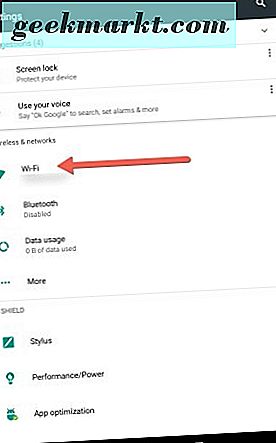
- Ardından, cihazınızın sağ üst tarafındaki üç dikey noktaya dokunun.
- Gelişmiş'i seçin ve ardından Wi-Fi doğrudan'ye dokunun.
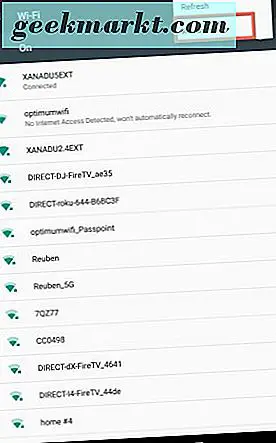
- Bu Android Akıllı Telefonunuzu veya tabletinizi doğrudan Roku cihazınıza bağlar.
- Bununla ilgili tek sorun, zaten cihazınıza indirilmiş izlemek istediğiniz videoya sahip olmanız. Doğrudan bir Wi-Fi bağlantısı kurduktan sonra, internet tabletinizden veya telefonunuzdan kesilir.
Android cihazınız Roku ekran yansıtma özelliğini destekliyorsa, ekranın altındaki ayarlara giderek etkinleşir. Android cihazınıza bağlı olarak birçok farklı isimle bilinir.
Ekran alt menüsünde cast veya cast ekranını seçin. Android cihazınızın ekranının sağ üst kısmında üç küçük nokta olabilir. Üzerine dokunun ve mevcutsa gelişmiş'i seçin ve kablosuz ekranı etkinleştir seçeneğini seçin.
Windows bilgisayarınızdan veya Cihazınızdan Miracast kullanın
Windows dizüstü veya PC'niz varsa ve Miracast desteğiniz varsa ekranınızı Roku'nuza yansıtabileceksiniz. Ardından, Windows makinenizden Kodi filmlerini, videolarını, müziğini vb.
Miracast yeteneklerine sahip değilseniz, Kodi'yi Wi-Fi üzerinden bilgisayardan Roku'ya kullanmak için bir Miracast vericisi alabilirsiniz. Windows cihazınızın veya bilgisayarınızda Miracast'in olup olmadığını kontrol etmek için;
- Windows görev çubuğunuzun bildirim alanında farenize veya izleme alanına dokunun veya tıklayın.

- Ardından, bağlantıyı seçin. Bir bildirim, PC'nizin veya mobil cihazınızın Miracast'i destekleyip desteklemediğini size bildirir.
 Eğer varsa, Windows ekranınızı Roku'nuza yansıtabilirsiniz. Aksi halde, bilgisayarınızda bileşenleri yükseltmeden veya bir Miracast ileticisi satın almadıkça, Miracast özelliğini kullanamazsınız.
Eğer varsa, Windows ekranınızı Roku'nuza yansıtabilirsiniz. Aksi halde, bilgisayarınızda bileşenleri yükseltmeden veya bir Miracast ileticisi satın almadıkça, Miracast özelliğini kullanamazsınız. - Miracast yeteneğini aldığınızda, bildirim alanına gidebilir ve üzerine tıklayabilirsiniz.
 Ardından, Proje'yi seçin ve kablosuz olarak projelendirme seçeneğini görmelisiniz. Ardından, Windows ekranınızı yansıtmak için Roku cihazınızı seçin. Şimdi Roku'ndaki Kodi'yi kullanabilirsiniz.
Ardından, Proje'yi seçin ve kablosuz olarak projelendirme seçeneğini görmelisiniz. Ardından, Windows ekranınızı yansıtmak için Roku cihazınızı seçin. Şimdi Roku'ndaki Kodi'yi kullanabilirsiniz.
Hepsi bu kadar var. Windows cihazınızda Miracast özelliklerini kontrol edin ve Roku'nuza kablosuz olarak yansıtın. Roku'yu ve Windows bilgisayarınızın veya akıllı telefonunuzun aynı kablosuz internet bağlantısına bağlı olduğunu unutmayın.
Sonuç
Roku akış cihazınızda Kodi'yi izlemek için Android ve Windows akıllı telefonunuzu veya cihazlarınızı kullanabilirsiniz. Roku cihazınızda ekran yansıtmayı etkinleştirmeniz yeterlidir. Ardından, ekranını Roku'nuza kablosuz olarak görüntülemeye başlamak için Android veya Windows cihazınızda uygun alana gidin.
Adımları takip etmek biraz kolaylaşacak, ancak Kodi videolarını izleyebilir, müzik dinleyebilir ve Rigi’niz aracılığıyla doğrudan Kodi'den en sevdiğiniz dijital medyayı yakalayabilirsiniz.

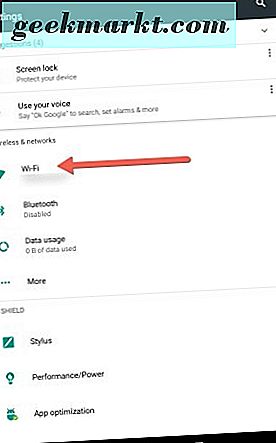
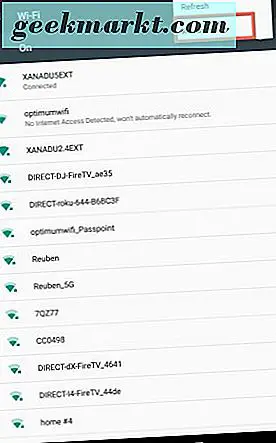

 Eğer varsa, Windows ekranınızı Roku'nuza yansıtabilirsiniz. Aksi halde, bilgisayarınızda bileşenleri yükseltmeden veya bir Miracast ileticisi satın almadıkça, Miracast özelliğini kullanamazsınız.
Eğer varsa, Windows ekranınızı Roku'nuza yansıtabilirsiniz. Aksi halde, bilgisayarınızda bileşenleri yükseltmeden veya bir Miracast ileticisi satın almadıkça, Miracast özelliğini kullanamazsınız. Ardından, Proje'yi seçin ve kablosuz olarak projelendirme seçeneğini görmelisiniz. Ardından, Windows ekranınızı yansıtmak için Roku cihazınızı seçin. Şimdi Roku'ndaki Kodi'yi kullanabilirsiniz.
Ardından, Proje'yi seçin ve kablosuz olarak projelendirme seçeneğini görmelisiniz. Ardından, Windows ekranınızı yansıtmak için Roku cihazınızı seçin. Şimdi Roku'ndaki Kodi'yi kullanabilirsiniz.